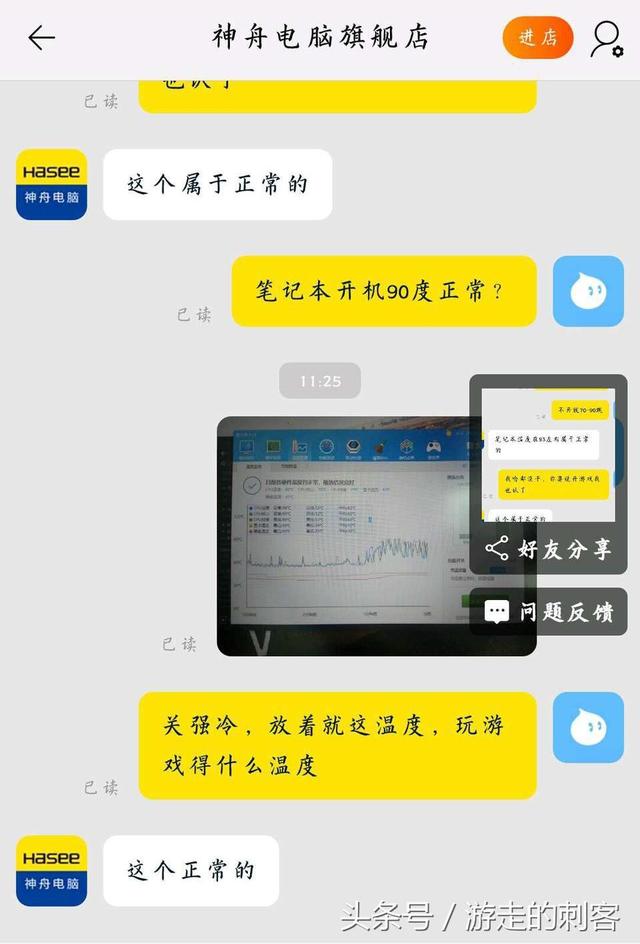word表格转化为excel格式(Word表格转成Excel文件怎么转)
作者|江下科技

Word与Excel都是工作与学习中常见的文档格式,那么你知道如何将这两种格式进行转换吗?例如需要将word表格转成Excel该如何实现呢?
不少朋友会遇到这种问题,那么下面也就来了解了解,关于文档格式转换的问题。只要学会了,以后在工作中遇到任何格式转换的问题都不怕哦。这里以Word表格转成Excel为例,分享一个小编常用且最好用的方法给大家,感兴趣的赶紧来看看啦!
推荐使用:金舟PDF转换器操作步骤:第一步、首先,打开转换器后,在这里选择“Word转换”功能;

第二步、接着在这里选中“Word转Excel”转换功能;

第三步、紧接着,点击添加文件将需要转换的word表格上传到这里,可以批量添加哦;

第四步、Excel表格文件可分为xls和xlsx两种,根据自己的需要选择;

第五步、最后,设置输出目录后点击“开始转换”就可以了;

第六步、转换成功后,前往导出文件位置浏览文件就可以了;

第七步、如图,这个就是转换好的Excel文件啦!

来源:江下科技产品中心
,免责声明:本文仅代表文章作者的个人观点,与本站无关。其原创性、真实性以及文中陈述文字和内容未经本站证实,对本文以及其中全部或者部分内容文字的真实性、完整性和原创性本站不作任何保证或承诺,请读者仅作参考,并自行核实相关内容。文章投诉邮箱:anhduc.ph@yahoo.com